テキスト状態の URL リストを簡単に開く Firefox アドオン
4月 9, 2010 | ディスプレイネットワーク, 便利ツール
管理画面が新しくなってから、コンテンツネットワークの URL 別パフォーマンスを管理画面上でみることが出来るようになって非常に便利になりましたよね。
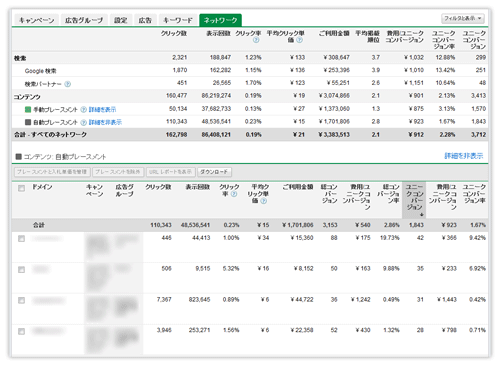
ところが、広告が表示されたドメインや URL リストを表示したときに、URL は表示されるけどリンクにはなっていないので、そのサイトを実際に確かめてみたいときには、『URL をハイライトして、その URL をコピーして、コピーしたのをアドレスバーに貼り付けて…』という作業が発生します。
はっきり言って、面倒ですよね?
そんな悩みを解決させるために、リンクになっていない URL リストを簡単に開く Firefox アドオンを紹介します。
アドワーズでコンテンツネットワークをやっている人は、必見です!
テキストリンク (Text Link)
テキストの状態になっている URL を、ダブルクリックするだけで開くことが出来ます。(例えば、こんな感じ → http://www.example.com の URL をダブルクリックで開くことができます。)
テキストリンク (Text Link) のダウンロードはこちら
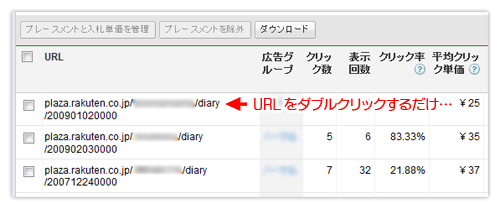
見た目はテキストで URL が表示されているだけなので何も変わらないのですが、そこをダブルクリックすることで、リンクとして開くことができます。
Selection Links
選択した URL をまとめて扱うことができるアドオンです。もちろん、リンクになっていないテキスト状態の URL にも対応しています。
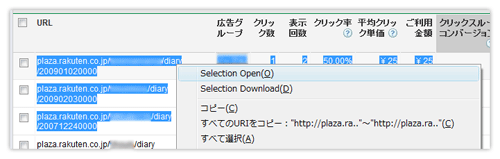
とりあえず、開きたい URL をドラッグしてハイライトした後に、右クリックで Selection Open を選択すると、ハイライトした URL をいっきに全部開くことができます。
ハイライトするときには、広告グループ・クリック数・表示回数・クリック率・などなどの項目にある数値までもハイライトしてしまうのですが、その部分は自動的に無視してくれるのでお構いなしです。
ハイライト部分にある URL だけを対象に、リンクとして開いてくれます。
1 つずつ開きたいときはテキストリンク、まとめて開きたいときは Selection Links、という感じに使い分けると便利だと思います。
Snap Links Plus(番外編)
コンテンツネットワークの URL リストを簡単に開くとは、ちょっと関係ないのですが、Firefox のアドオンでリンクを開くという話をしているので、もうひとつ便利なアドオンを紹介します。
Snap Links Plus というアドオンなんですが、マウスで選択した範囲の複数のリンクを新しいタブやウインドウで開くことができます。
例えば、Google で何か検索して、右側に出てきた広告全部をクリックしたいという場合などに便利です。
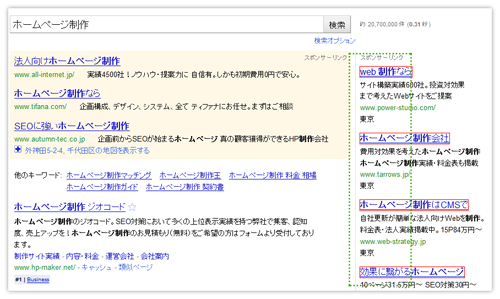
この場合で言うと、緑の点線で囲ったリンクを別タブでいっきに全部開くことができます。
最近、僕自身も Google Chorome を活用する機会が増えてきていますが、こういう便利なアドオンが使えるうちは Firefox もまだまだ完全には卒業できなさそうです…




